苹果Mac锁屏设置方法 mac锁定屏幕教程
2017-01-18 15:20作者:下载吧
小编带来苹果Mac锁屏设置方法,mac锁定屏幕教程。Mac怎么锁屏?系统的锁屏功能可以在我们离开电脑时锁定屏幕,进入登录界面,防止他人乱动电脑。对于Mac用户来说,我们怎么设置Mac锁定屏幕的功能呢?下面小编带来教程。
苹果Mac锁屏设置方法 mac锁定屏幕教程
1、先在 Mac 上打开“钥匙串访问”应用,如图所示。
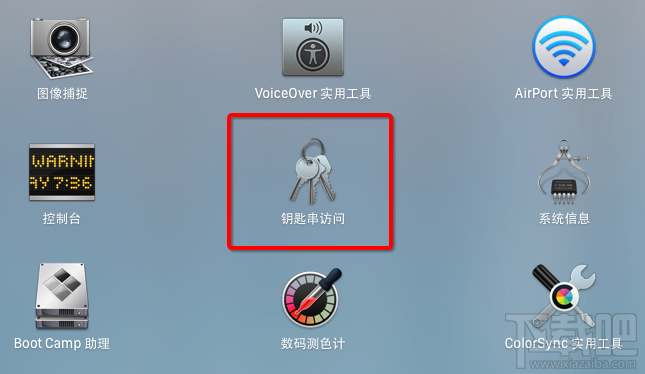
2、接着请依次点击菜单栏中的“钥匙串访问-偏好设置”选项,如图所示。
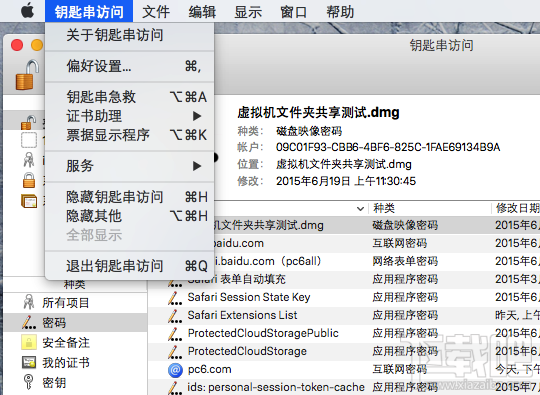
3、在钥匙串的偏好设置窗口中请勾选“在菜单栏中显示钥匙串状态”选项,如图所示。
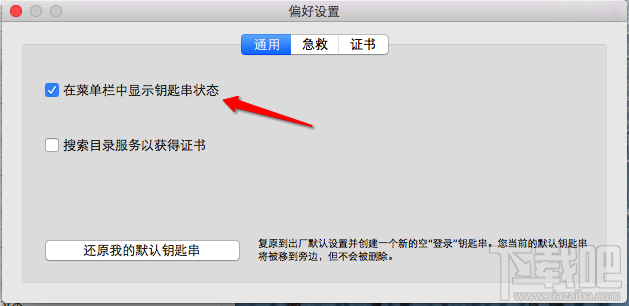
4、点击菜单栏中的锁图标,再点击“锁定屏幕”选项即可锁定屏幕了。
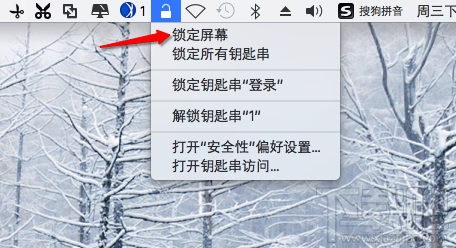
5、当然,如果你是 MacBook Air 或 MacBook Pro 笔记本电脑的话,直接盖上笔记本即可。